电脑截屏不了怎么回事
- 时间:2022年12月03日 14:40:31 来源:魔法猪系统重装大师官网 人气:18752
我们在使用电脑的过程中,经常需要用到截图功能。最近有位网友反馈说,自己的电脑出现了截屏突然用不了的情况。那么电脑截不了图怎么回事呢?下面小编就将电脑无法截图的解决教程分享给大家。
工具/原料
系统版本:windows10系统
品牌型号:华为p14
方法一
1、按下键盘的【Win+R】键打开运行框,输入regedit 按下回车打开注册表。
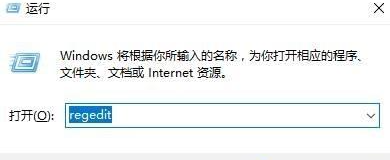
2、依次打开左栏的:HKEY_CURRENT-USER\Software\Microsoft\Windows\CurrentVersion\Explorer\User Shell Folders ;
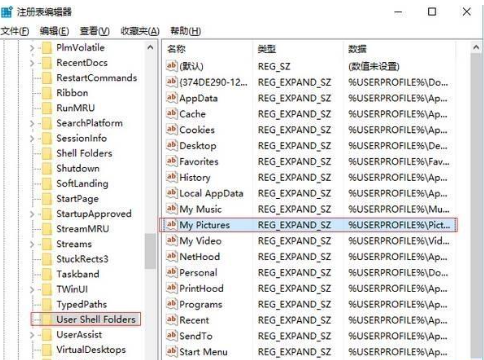
3、双击打开右侧的“My Pictures”,将数值数据修改为:%USERPROFILE%Pictures ,点击确定重置截图保存路径即可。
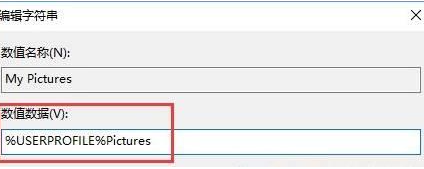
方法二
1、按下键盘的【Win+E】键打开资源管理器,鼠标右键点击【图片】,然后选择【属性】;
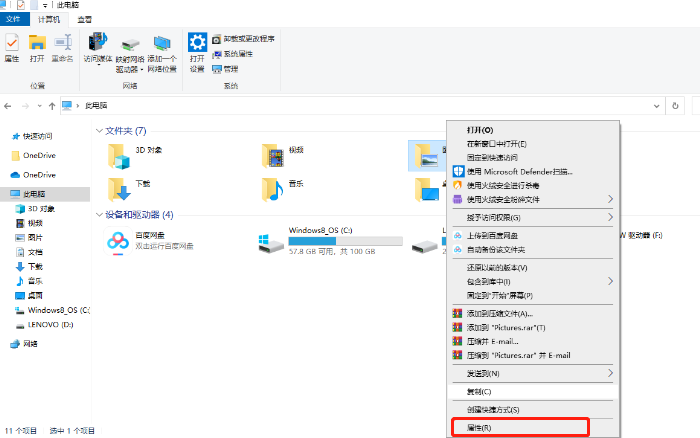
2、切换到【位置】选项卡下,点击【还原为默认值】,点击【应用】,点击【确定】。
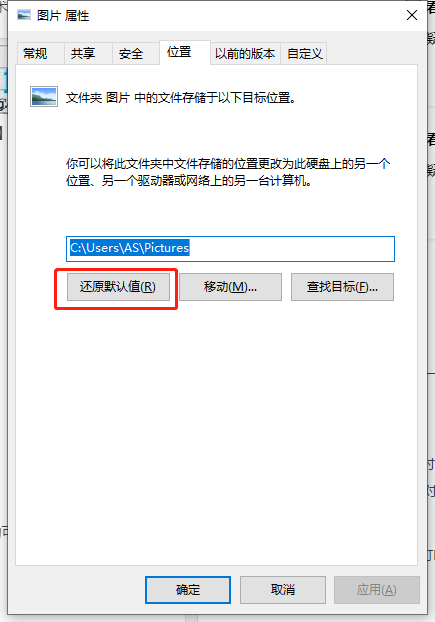
总结
方法一:
打开注册表找到并修改“My Pictures”的数值数据。
方法二:
打开图片属性,在位置选项卡下还原默认值。
电脑截屏,电脑截不了图怎么回事,电脑无法截图的解决教程
上一篇:笔记本电脑什么牌子好用
下一篇:如何快速查看电脑的功率方法









